大师为你详解win10系统u盘容量变小恢复的还原步骤
时间:2021-07-05 01:33 编辑:admin
使用电脑的时候,小伙伴们有的就会碰到win10系统u盘容量变小恢复类似的操作困难,针对这个问题小编就整理总结出win10系统u盘容量变小恢复的处理流程,就算处理步骤并不难,可还是有不少小伙伴不知道win10系统u盘容量变小恢复的处理步骤。其实只需要1、首先,在开始菜单输入 diskpart并回车(Win7用户要输入cmd,然后在命令提示符下输入diskpart再进入)进入磁盘管理命令提示符模式; 2、输入命令“list disk(注意空格)”回车查看当前电脑挂载的硬盘,这其中也包含U盘。而且,这个时候显示的容量就是自己U盘的真实容量,无论现在格式化后的U盘究竟是多少;的方法即可解决,还有不知道win10系统u盘容量变小恢复怎么解决的朋友赶快来学习一下吧!
U盘容量缩小的还原方法:以win10系统为例来修复U盘
1、首先,在开始菜单输入 diskpart并回车(Win7用户要输入cmd,然后在命令提示符下输入diskpart再进入)进入磁盘管理命令提示符模式;
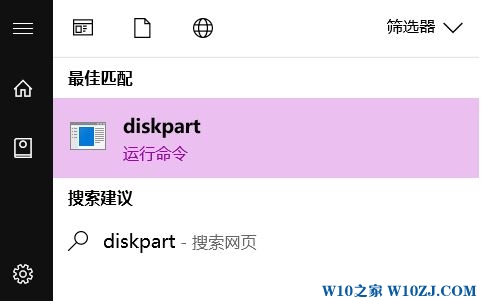
2、输入命令“list disk(注意空格)”回车查看当前电脑挂载的硬盘,这其中也包含U盘。而且,这个时候显示的容量就是自己U盘的真实容量,无论现在格式化后的U盘究竟是多少;
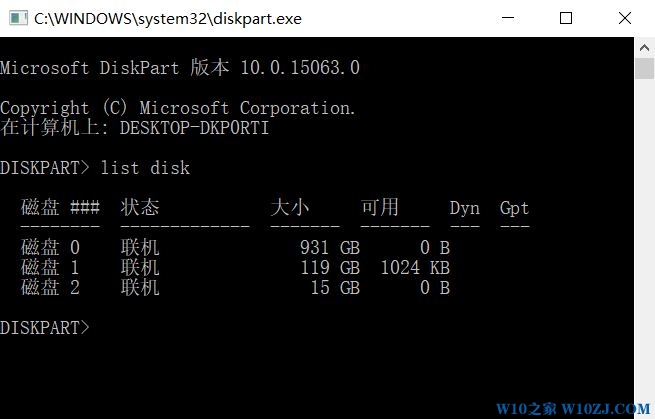
3、现在就要选中这个U盘,小编图中的栗子是“磁盘 2”,那么继续输入命令“select disk 2(注意空格)”回车,看提示“磁盘 x 现在是所选磁盘”就代表着成功选中了;
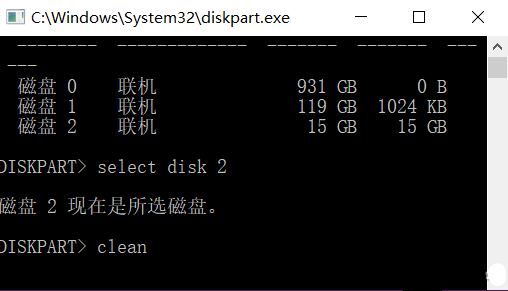
4、最后,输入命令“clean”清除磁盘;
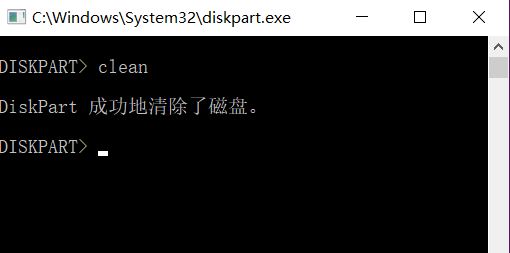
5、关掉CMD命令窗口,在开始菜单上单击右键,选中“磁盘管理”;
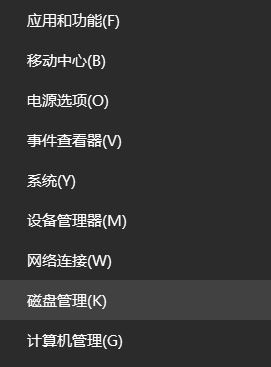
6、在磁盘管理中,找到自己的U盘,发现变成了“未分配”模式,右键单击跟着向导重新建立U盘格式就可以了;
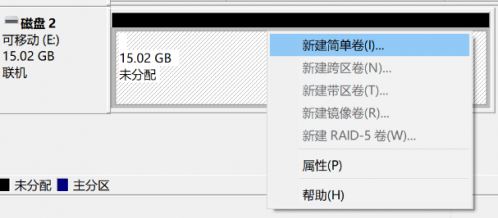
新建完成后U盘的容量就成功恢复了!以上就是u盘容量变小了怎么恢复?U盘容量缩小的还原方法!
U盘容量缩小的还原方法:以win10系统为例来修复U盘
1、首先,在开始菜单输入 diskpart并回车(Win7用户要输入cmd,然后在命令提示符下输入diskpart再进入)进入磁盘管理命令提示符模式;
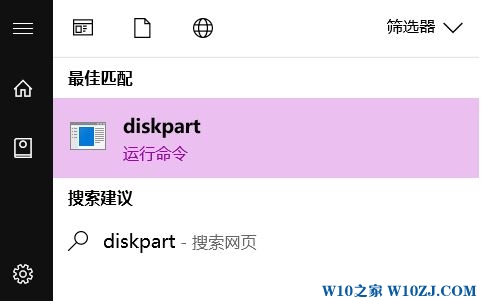
2、输入命令“list disk(注意空格)”回车查看当前电脑挂载的硬盘,这其中也包含U盘。而且,这个时候显示的容量就是自己U盘的真实容量,无论现在格式化后的U盘究竟是多少;
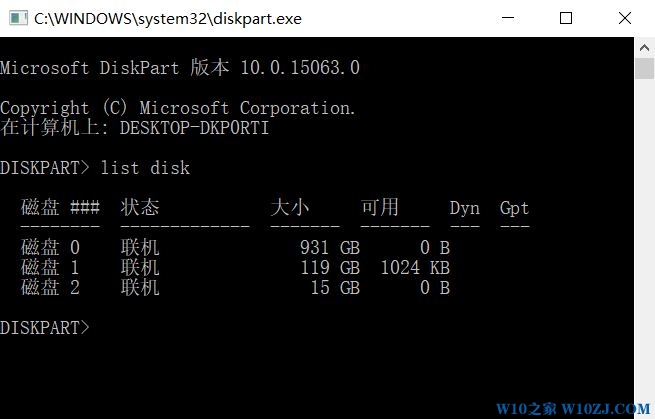
3、现在就要选中这个U盘,小编图中的栗子是“磁盘 2”,那么继续输入命令“select disk 2(注意空格)”回车,看提示“磁盘 x 现在是所选磁盘”就代表着成功选中了;
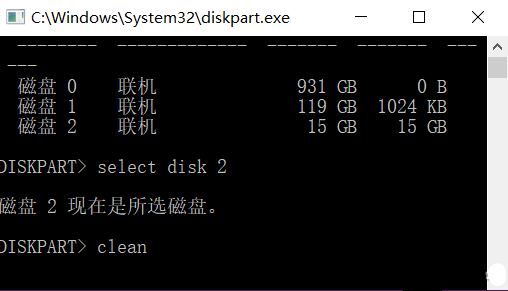
4、最后,输入命令“clean”清除磁盘;
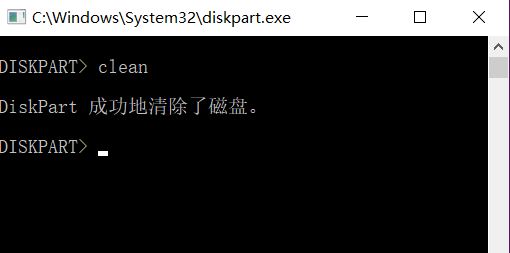
5、关掉CMD命令窗口,在开始菜单上单击右键,选中“磁盘管理”;
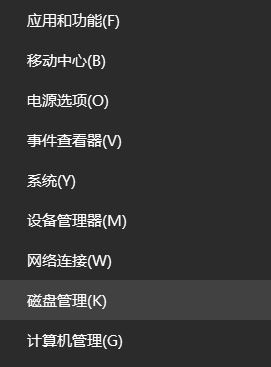
6、在磁盘管理中,找到自己的U盘,发现变成了“未分配”模式,右键单击跟着向导重新建立U盘格式就可以了;
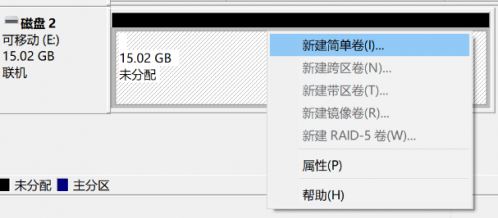
新建完成后U盘的容量就成功恢复了!以上就是u盘容量变小了怎么恢复?U盘容量缩小的还原方法!
通过小编的解答,大家都知道该怎么解决win10系统u盘容量变小恢复的操作方法了吧还有不会的朋友可以按照上面的步骤来解决,欢迎给小编留言哦!


















共0条
以上留言仅代表用户个人观点,不代表本站立场
立即评论